Πώς να ελέγξετε αν ο υπολογιστής σας μπορεί να εκτελέσει τα Windows 10
Microsoft των Windows 10 Προτεινόμενα / / March 17, 2020
Τελευταία ενημέρωση στις

Η Microsoft ανακοίνωσε αυτή την εβδομάδα ότι η ημερομηνία κυκλοφορίας των Windows 10 είναι η 29η Ιουλίου. Ακολουθεί μια ματιά στο πώς να ελέγξετε το σύστημά σας για να δείτε αν μπορεί να εκτελέσει την αναβάθμιση.
Η Microsoft αυτή την εβδομάδα ανακοίνωσε ότι η Η ημερομηνία κυκλοφορίας των Windows 10 είναι η 29η Ιουλίουth, και επίσης έσπρωξε την εφαρμογή αναβάθμισης των Windows 10 σε όλους τους χρήστες Windows 7 και Windows 8.1. Αυτό το βοηθητικό πρόγραμμα σας επιτρέπει να κάνετε κράτηση της αναβάθμισης των Windows 10. Αλλά πρώτα, ίσως θελήσετε να ελέγξετε αν ο υπολογιστής σας μπορεί να τρέξει τη νέα έκδοση.
Ενώ μερικοί άνθρωποι ενοχλούνται από το βοηθητικό πρόγραμμα αναβάθμισης, έχει περισσότερη αξία απ 'ότι απλά σας υπενθυμίζει για τα Windows 10 και Windows επιφυλάσσοντας το δωρεάν αντίγραφο των Windows 10.
ο Ελάχιστες Απαιτήσεις Συστήματος (που αναφέρονται παρακάτω) είναι ουσιαστικά τα ίδια με αυτά Windows 8.1, φυσικά, τα ελάχιστα είναι ακριβώς αυτά, και θα θελήσετε να έχετε περισσότερη ιπποδύναμη κάτω από την κουκούλα.
- Windows 7 SP1 ή Windows 8.1
- Ένας επεξεργαστής 1 GHz ή γρηγορότερα
- 1 GB μνήμης RAM για μνήμη RAM 32 bit ή 2 GB για 64-bit
- 16 GB χώρο σκληρού δίσκου για 32-bit ή 20 GB για 64-bit
- DirectX 9 ή νεότερη έκδοση με κάρτα γραφικών WDDM 1.0
- Οθόνη 1024 × 600
Μπορεί ο υπολογιστής μου να τρέξει τα Windows 10;
Για να λάβετε μια οριστική απάντηση εάν ο τρέχων σας υπολογιστής μπορεί να χειριστεί τα Windows 10, πρέπει να εκτελέσετε την εφαρμογή Get Windows 10. Ξέρεις, αυτό το ενοχλητικό εικονίδιο που μόλις άρχισε να εμφανίζεται πριν από λίγες εβδομάδες. Κάντε κλικ στο εικονίδιο σημαίας των Windows που βλέπετε στο δίσκο συστήματος.
Εάν δεν βλέπετε το εικονίδιο "Λήψη Windows 10", διαβάστε το άρθρο μας: Πώς να κάνετε το εικονίδιο αναβάθμισης των Windows 10 να εμφανιστεί.
Παρεμπιπτόντως, αν θέλετε να καταργήσετε το εικονίδιο GWX αφού έχετε κρατήσει το αντίγραφο σας ή απλά ενοχλείται από αυτό, μπορεί να διαγραφεί.
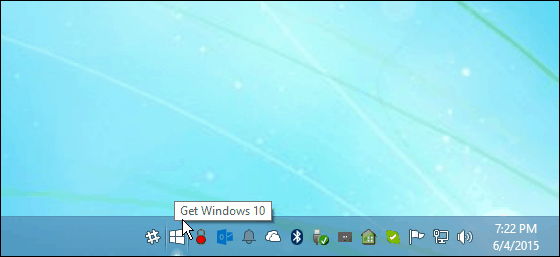
Όταν ξεκινάει, κάντε κλικ στο μενού χάμπουργκερ στην επάνω αριστερή γωνία.
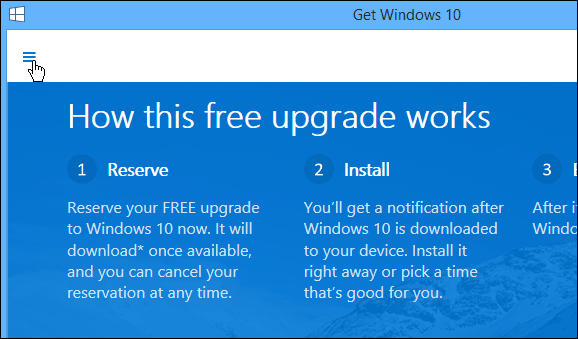
Αυτό σας δίνει περισσότερες επιλογές για να μάθετε περισσότερα σχετικά με την αναβάθμιση και επίσης θα σαρώσει τον υπολογιστή σας και θα σας ενημερώσει εάν μπορεί να εκτελέσει τα Windows 10 και τι είναι συμβατό ή όχι.
Κάντε κλικ στο Ελέγξτε τον υπολογιστή σας παρακάτω σύνδεσμο Λήψη της αναβάθμισης για να ξεκινήσει η σάρωση.
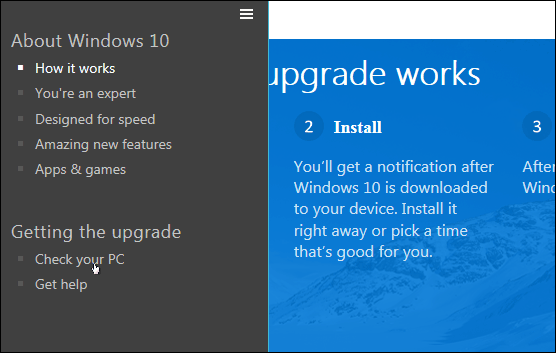
Αφού εκτελέσετε το βοηθητικό πρόγραμμα, θα δείτε ένα νέο μήνυμα Ο υπολογιστής σας είναι έτοιμος.
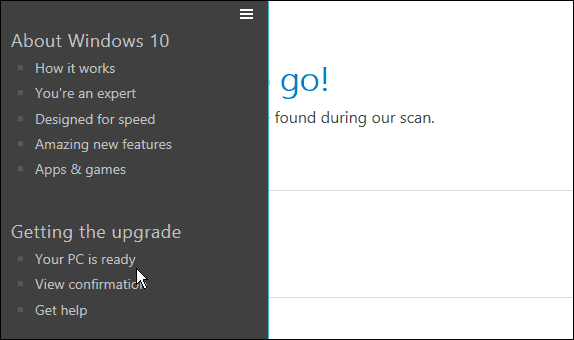
Στο παρακάτω παράδειγμα, όλα στον κύριο υπολογιστή μου είναι έτοιμα για αναβάθμιση.
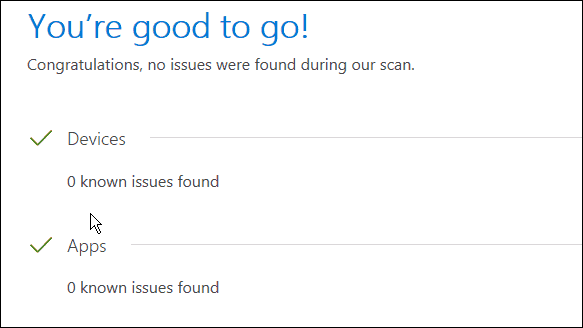
Αλλά εάν υπάρχει κάποιο πρόβλημα με ένα από τα στοιχεία ή τις εφαρμογές λογισμικού που θα εμφανίζονται στη λίστα και μπορείτε να το εξετάσετε περαιτέρω.
Αν έχετε άλλες ερωτήσεις ή ανησυχίες σχετικά με την αναβάθμιση, ανατρέξτε στο άρθρο μας: Τα Windows 10 σας Ερωτήσεις Απαντήθηκαν.
Είστε έτοιμοι για την αναβάθμιση των Windows 10; Αφήστε ένα σχόλιο παρακάτω και ενημερώστε μας, ή για μια πιο εμπεριστατωμένη συζήτηση σχετικά με αυτό, δείτε το Φόρουμ των Windows 10.


